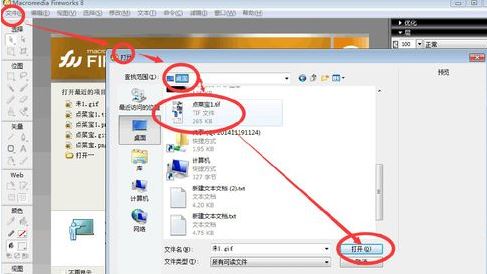win10如何缩小搜索框?win10系统收起搜索框的方法
- 编辑:飞飞系统
- 时间:2020-06-19
win10系统中将搜索功能从开始菜单中独立了出来,一般会直接在“开始”图标右侧显示搜索窗口,我们只需要在其中输入关键词就可以快速进行搜索了。不过也有一些比较追求桌面简洁的朋友感觉默认显示的搜索框占用的地方太大了,看起来不够美观,那么win10如何缩小搜索框?下面小编就给大家分享一下win10系统收起搜索框的方法,教大家将它收起为搜索图标。
win10系统收起搜索框的方法
1、首先我们使用鼠标右键单击任务栏空白处,打开任务栏右键菜单;

2、在弹出的任务栏右键菜单中可以看到“搜索”这一项,将鼠标移动到这一项上面;

3、这时会弹出一个搜索二级菜单,在其中点击选择“显示搜索图标”这一项;

4、之后再次看向“开始”图标右侧,可以发现此时已经没有搜索输入框了,取而代之的是一个搜索图标;

以上就是win10系统收起搜索框的方法,如果你想要将win10系统中的搜索框缩小,可以按照上面的方法来进行设置哦。